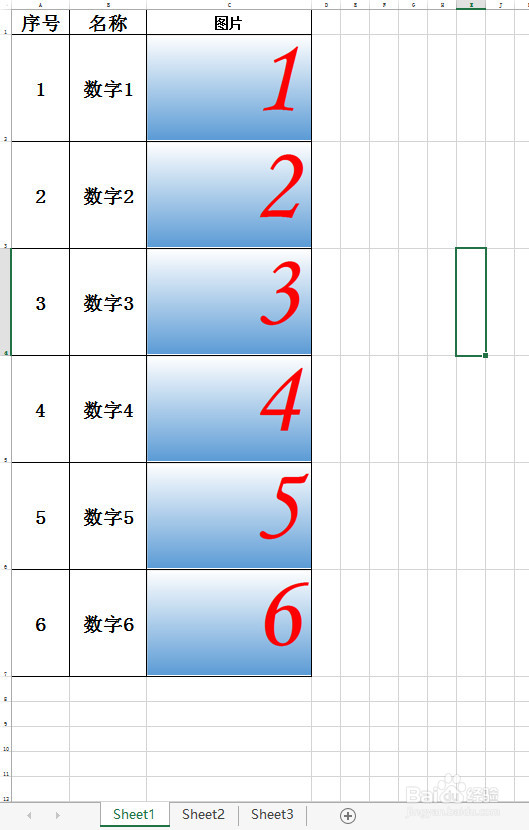1、我们先以图片上的效果为例,讲一下如何快速做成这样一个带图片效果的表格。
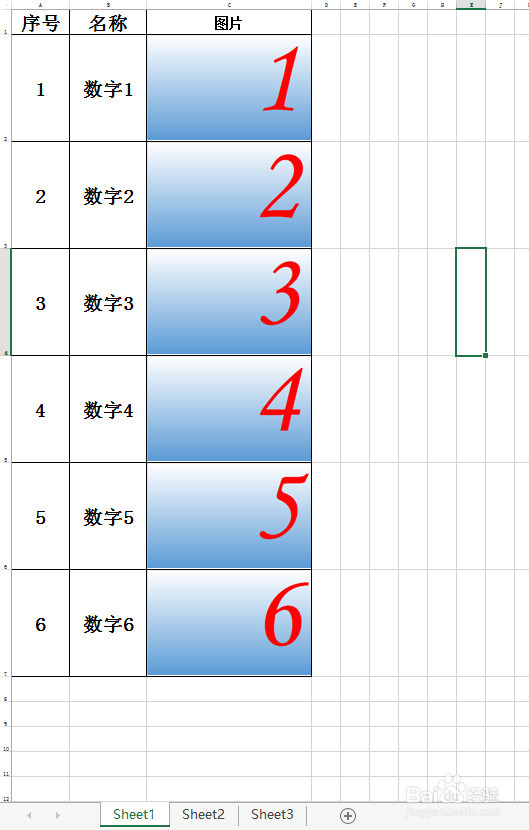
2、第一步:首先将要批量导入的图片对应的单元格命名。(我为了方便大家看懂,以数字进行命名)
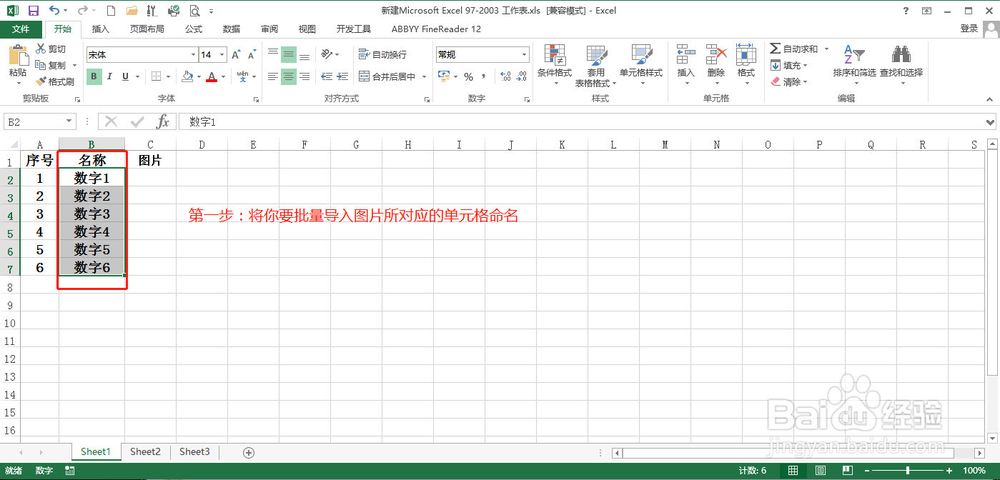
3、第二步:要先将图片进行排序,要和之前单元格名称的顺序相同,用数据进行命名比较好。然后按照图中指示的顺序进行操作,批量插入图片。
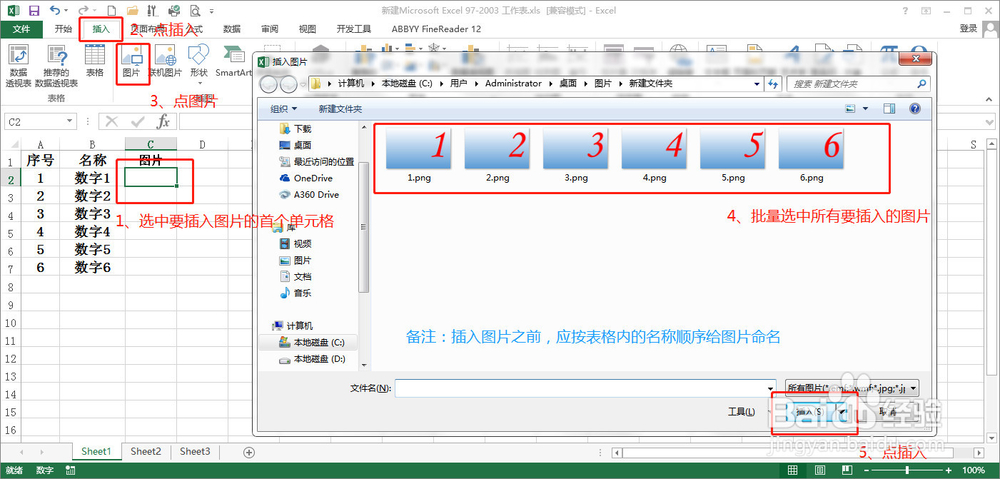
4、第四步:对图片进行压缩和大小进行调整,压缩图片是为了防止文件太大,影响电脑运行速度,调整大小是为了将图片调整到适合单元格的大小比例。详细方法如图。
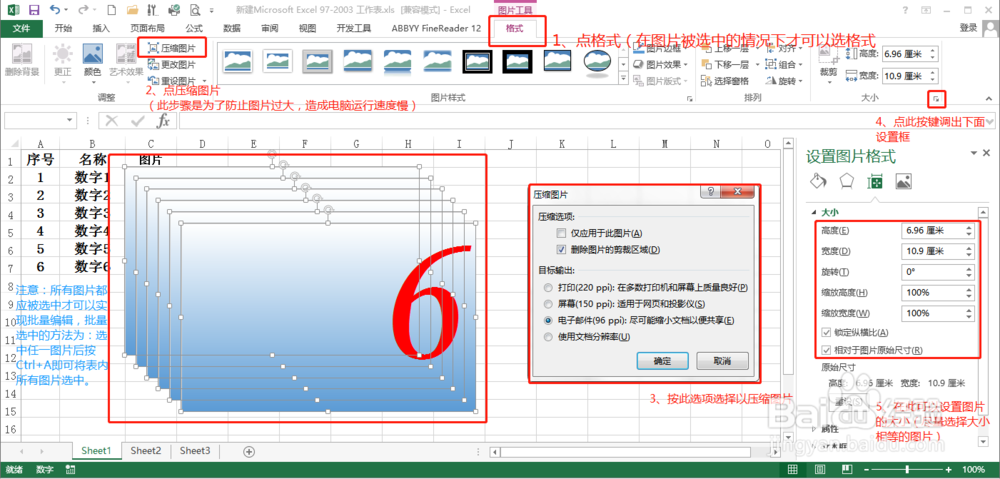
5、第五步:对表格的行高进行调整,为了使图片能够均匀的平均分布在每一行,使表格美观。
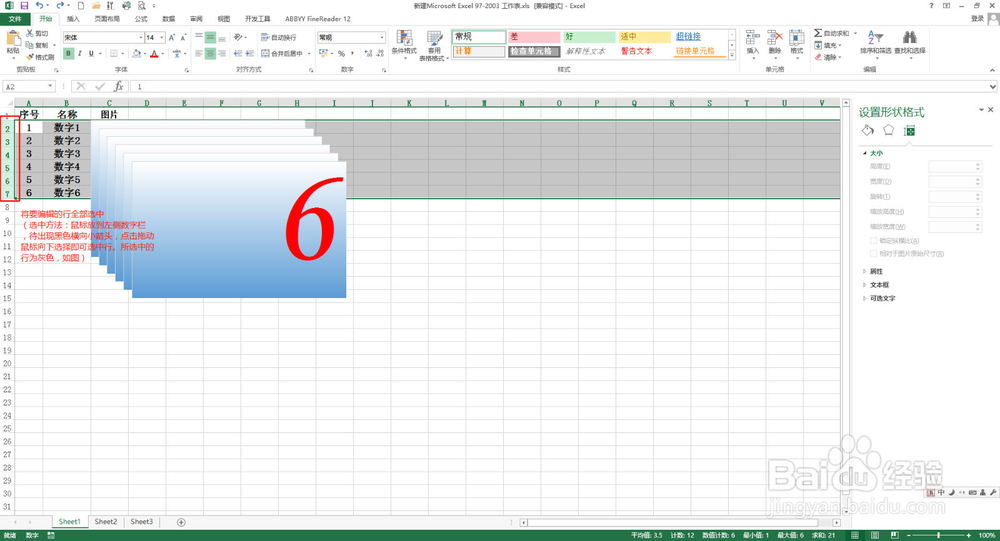
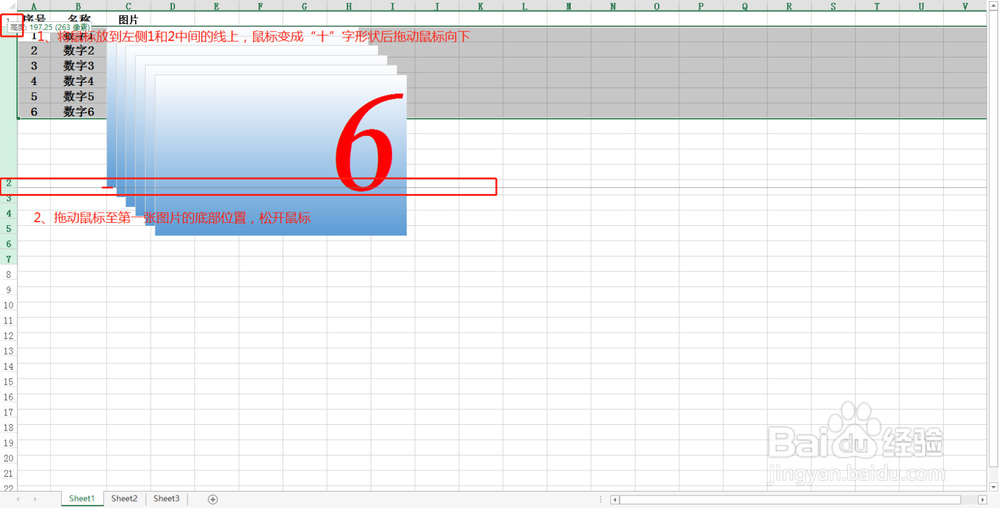
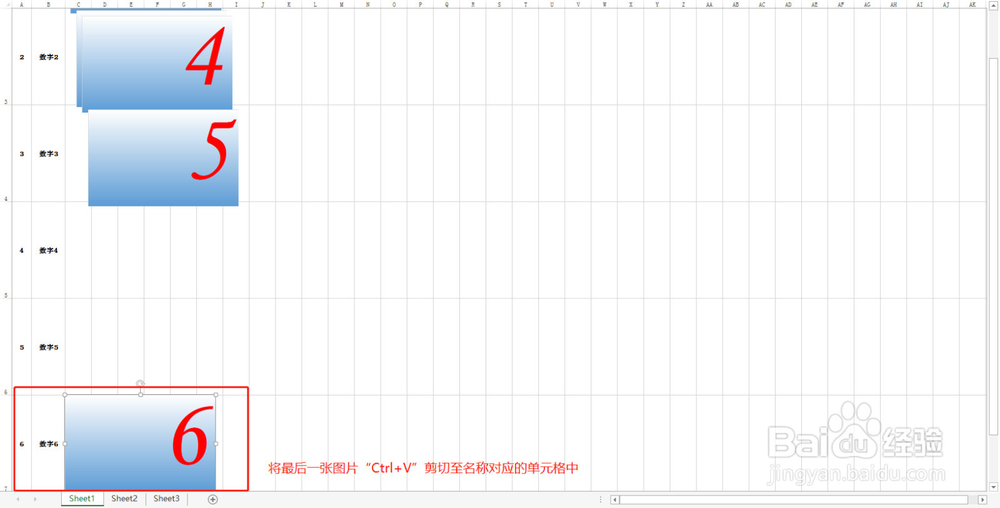
6、第六步:表格行高调整完成后,对图片位置进行调整,按图片中步骤进行操作,位置调整好后,对图片所在表格的列宽进行调整,调整方法与调整行高相似,直接用鼠标拖动列即可。
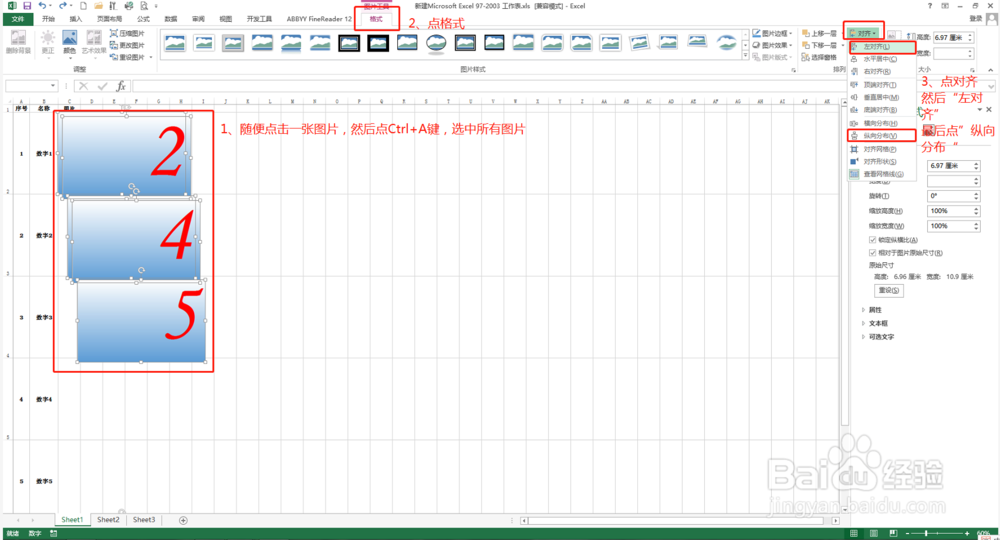
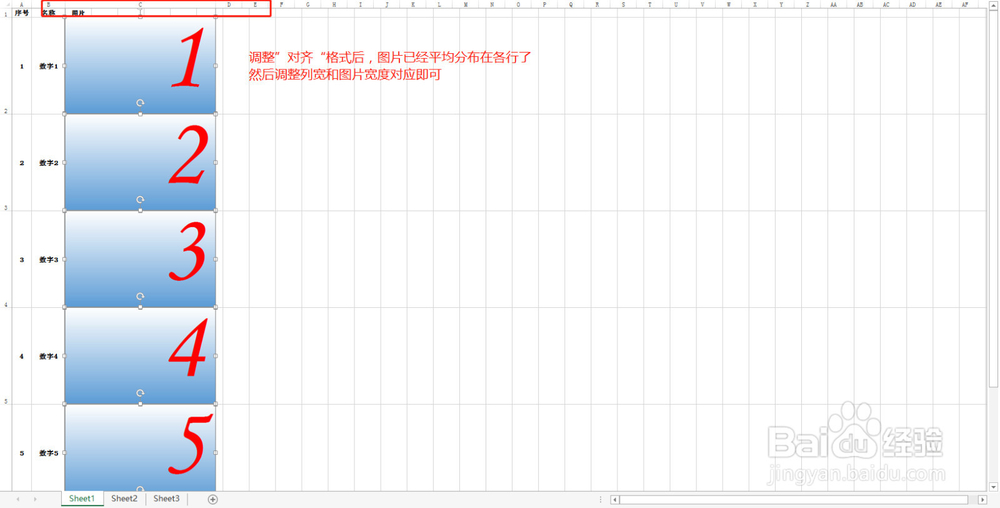
7、调整好的表格如图所示,整齐美观。你学会了吗?如果此经验对你有帮助,希望能给个赞,谢谢你的支持!